

Ali nažalost, svima nije lako dobiti Windows 10, bez obzira na to kako Microsoft pokušava u tom smjeru, a brojni komentari korisnika na našoj web stranici s pitanjem „Zašto ne instaliram Windows 10?“ Potvrdite to. U današnjem ćemo članku htjeti razgovarati o ovoj temi, također ćemo se dotaknuti problema s kojima se susreli prilikom instaliranja Windows 7, 8.1 operativnih sustava koje već znate.
Zašto Windows 10, 8.1 i 7 nisu instalirani? Pregled uzroka
Instalacijski diskovi sustava Windows, počevši od verzije 7, omogućuju čak i korisnicima s malo iskustva da samostalno instaliraju operativni sustav na računalo. Čitav postupak instalacije sustava vodi čarobnjak s detaljnim opisima. A operacije u kojima nije potrebno sudjelovanje korisnika popraćene su natpisima o tome što se u ovom trenutku događa. No, bez obzira koliko dobro osmišljeno sučelje postupka instalacije sustava Windows, instalacija sustava možda neće uspjeti. U nastavku ćemo govoriti o razlozima za to, kao io načinu rješavanja problema tijekom instalacije sustava Windows..1. Računalna neusklađenost sa zahtjevima sustava Windows
Započnimo s osnovama - sa sistemskim zahtjevima za operativni sustav Windows se ne može instalirati.U rijetkim slučajevima hardverske specifikacije računala možda se neće podudarati. Danas rijetka rijetka računala neće moći priuštiti Microsoftov operativni sustav u svojoj trenutnoj verziji. Za verzije sustava Windows 7, 8.1 i 10 predstavljeni su sljedeći zahtjevi sustava:
- procesor s taktom frekvencije od najmanje 1 GHz;
- RAM-a najmanje 1 GB za 32-bitna izdanja sustava i najmanje 2 GB za 64-bitna izdanja;
- grafička kartica arhitekture vozača WDDM i podrška DirectX 9;
- smatra se minimalnim volumenima za pogon sustava C 16 GB u slučaju 32-bitnog izdanja sustava Windows i 20 GB u slučaju 64-bitnog. U stvari, pod pogonom C potrebno je izdvojiti iz 70 GB.
- procesor sa taktom frekvencije ne manjim od 300 MGc;
- RAM ne manje 128 Mb;
- minimalna veličina pogona sustava C - 1,5 GB, u stvari - 10-20 GB.
Razlog zašto Windows nije instaliran može biti nelicencirana distribucija - piratski sklopovi koji su pretrpjeli neuspješne izmjene. Češće nego ne, piratske sklopove donose probleme već tijekom rada Windowsa zbog predskladitelja sustava. Međutim, događaju se kvarovi tijekom faze instalacije sustava. Prednosti i nedostaci piratskih nadogradnji Windowsa opisani su u članku Pirated Windows Builds: prednosti i nedostatke.
Naravno, bolje je instalirati službene distribucije od Microsofta na računalo. Štoviše, u slučaju Windowsa 10, postupak instalacije pruža mogućnost odlaganja problema aktivacije na neodređeno vrijeme. Da biste to učinili, samo morate razmotriti potrebne opcije u pravim fazama, kako ne biste unijeli ključ proizvoda. Postupak instaliranja sustava Windows 10 bez unošenja ključa proizvoda tijekom faze instalacije sustava opisan je u članku Kako instalirati Windows 10.
4. BIOS UEFI i sigurno pokretanje
Ako imate novo prijenosno računalo ili čak redovito računalo s najnovijim UEFI BIOS-om, onda će se Windows 10 na njega instalirati bez ikakvih problema, bez obzira je li UEFI sučelje uključeno ili isključeno u BIOS-u, glavna stvar je stvoriti bootable USB flash drive s operativnim sustavom.

Ista stvar odnosi se na Windows 8.1, ali nije tako jednostavno sa sustavom Windows 7. BIOS UEFI postat će prepreka instaliranju sustava Windows 7 - barem licenciran, iako ne. Najlakši način za rješenje ovog problema je onemogućivanje glavne opcije UEFI BIOS-a - Sigurno pokretanje. Ali onemogućavanjem morate napustiti prednosti BIOS UEFI. Windows 7 se jednostavno ne instalira na GPT tvrdi disk, morate slijediti posebne upute, pa čak i trikove.
Proces instaliranja sustava Windows na računalne uređaje s UEFI BIOS-om opisan je u sljedećim člancima:
- Kako instalirati Windows 7 na GPT disk;
- Kako instalirati Windows 7 umjesto Windows 8 na prijenosno računalo;
- Instaliranje sustava Windows 7 i Windows 8 na disk GUID (GPT) računala s matičnom pločom GIGABYTE s omogućenim UEFI.
5. Problem tvrdog diska
Windows se možda neće instalirati na problematični tvrdi disk računala ili prijenosnog računala. Ako se otkrivanje ovog problema dogodilo prije formatiranja sistemske particije diska, a prethodni operativni sustav još uvijek radi, morate dijagnosticirati tvrdi disk i, ako je potrebno, poduzeti mjere za otklanjanje problema. Za to postoji puno programa na tržištu softvera. Na našoj web stranici detaljno je opisan rad jednog od njih - ovo je legendarni program Viktorija. Ovaj članak govori o načinu rada s Viktorijom. Ovaj se program također može koristiti ako je sistemska particija diska već formatirana ili se prethodni operativni sustav ne digne. U ovom slučaju, za stvaranje USB flash pogona koji se može pokrenuti s programom Victoria morat ćete se poslužiti drugim računalnim uređajem ili Windowsom instaliranim na drugoj particiji diska. Proces stvaranja flash pogona za pokretanje i rada s Victoria u DOS načinu je opisan u ovom članku..
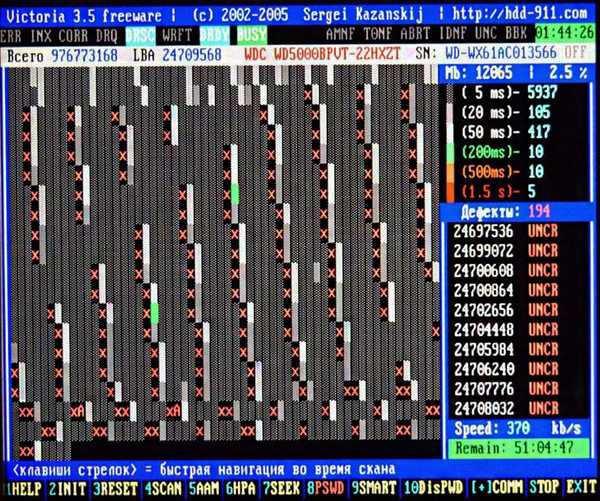
Još jedan program za testiranje tvrdog diska i rješavanje problema s njim, čiji je rad također raspravljan na našoj web stranici - HDDScan.
Za početnike, uz razočaravajuće rezultate dijagnostike tvrdog diska, bolje je povjeriti svoj računalni uređaj specijalistima.
6. Problemi s RAM-om
Ako se Windows ponovno instalira zbog učestale pojave plavog ekrana smrti, što je uzrokovano problemima s RAM-om - neuspjehom ili neusklađenošću zagrada, morate biti spremni na činjenicu da problem neće biti riješen ne samo nakon ponovne instalacije sustava, već i sam proces ponovne instalacije Windows može završiti. neuspjeh. Kako se tijekom rada sustava pojavio plavi ekran smrti, može se prijaviti u bilo kojoj fazi instalacijskog sustava Windows..
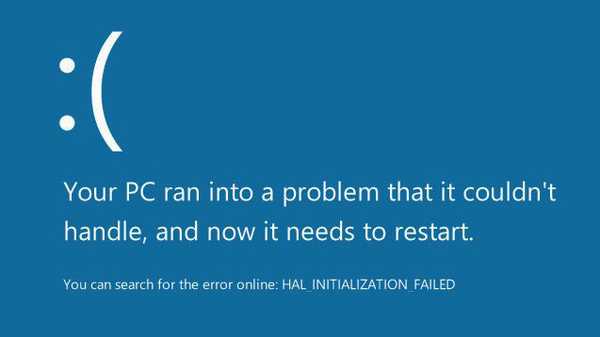
Pročitajte kako provjeriti RAM-u u ovom članku..
7. Problem CD / DVD pogona
Da biste prekinuli planove za instaliranje sustava Windows, CD / DVD pogon ne mora biti u funkciji. Neki se pogoni jednostavno ne sviđaju kvaliteti diska na koji je snimljen instalacijski disk ili prisutnosti ogrebotina na njemu. U tom pogledu, pouzdaniji medij za pokretanje je flash pogon.
8. Problemi s pokretanjem flash pogona
No bljeskalica je pouzdaniji medij za pohranu od istih DVD-ova, ali bljeskalica možda neće uspjeti. Da biste to spriječili u ključnom trenutku tijekom instalacije sustava Windows, morate kupiti ispravan flash pogon. Savjeti o tome dani su u članku Kako odabrati USB flash pogon. Pa, što se tiče samog procesa stvaranja pokretačkog flash pogona, na našoj web stranici možete pronaći mnoštvo članaka o stvaranju, posebno pomoću besplatnih programa WinSetupFromUSB i Rufus. Uz to, možete stvoriti pokretački USB flash pogon s uslužnim programom Windows 10 Alat za stvaranje medija, pomoću kojeg se preuzima distribucija ovog sustava. Detaljne upute date su u članku Kako stvoriti pokretački USB flash pogon Windows 10, poveznica na članakhttp: //remontcompa.ru/810-kak-sozdat-zagruzochnuyu-fleshku-windows-10.html
9. Instaliranje sustava Windows u krug
Kako se Windows ne bi instalirao u krug na mnogim računalima, čak i ako je prioritet pokretanja s pogona postavljen, činjenica učitavanja s njega mora se dodatno potvrditi pritiskom na tipku kada poruka "Pritisnite bilo koju tipku za podizanje sustava s CD-a".

Inače će se pokrenuti s tvrdog diska. Na početku postupka instalacije Windows kopira datoteke i zatim se ponovno pokreće. I daljnji rad na instalaciji komponenti sustava, upravljačkih programa, postavki odvija se s tvrdim diskom računala. Za razliku od instalacijskog DVD-ROM-a, USB fleš pogon koji se može pokrenuti, računalo koje vidi kao punopravni uređaj za pohranu podataka zajedno s tvrdim diskovima, u skladu s tim, učitava početni prozor Windows instalacije u krug. U tom slučaju, nakon dovršetka kopiranja Windows datoteka, potrebno je odspojiti USB flash pogon kako bi se nakon ponovnog pokretanja računalo podiglo s tvrdog diska. Potonji bi, naravno, trebao biti drugi po prioritetu umetanja BIOS-a odmah nakon flash pogona.
10. TV spojen na računalo
Tijekom instalacije sustava Windows, bolje je prekinuti vezu s računalom putem HDMI-TV priključak. Povezano putem portova VGA ili DVI računalo možda neće moći prepoznati monitor s glavnim zaslonom, postavljajući prioritet slike na TV ekranu. To se često događa zbog prednosti HDMI priključnog sučelja. U ovom će se slučaju na instalacijskom sustavu Windows prikazati TV ekran, a ne monitor. Na potonjem će biti prikazana samo pozadinska boja instalacijskog sučelja operacijskog sustava. Takav je ulov vrlo lako odrediti kada je televizor uključen. Međutim, ako je potonji isključen, aktivna HDMI veza može izigrati korisnika koji ili ne zna ili je ovaj trenutak izgubio iz vida. Prijatelji, ako ste se susreli s bilo kakvim problemima prilikom instaliranja sustava Windows 10, molimo vas da podijelite s nama u komentarima. Članak o ovoj temi: Zašto se pojavljuje pogreška prilikom instaliranja Win 10 - "Nismo mogli stvoriti novu ili pronaći postojeću particiju".
Oznake članaka: Instalirajte Windows Windows 10 Windows 8.1 Windows 7











